SELECTTYPEではお客様に会員サービスの提供することが可能です。
お客様からメンバー登録してもらう場合には、以下の手順で登録が完了します。
1)メンバー登録画面より必要な情報を登録します。
2)本人確認用の認証メールが自動で通知されます。
3)認証メールに記載のURLをクリックします。
4)メンバー登録が完了します(登録完了通知が届きます)
メンバー登録時には必ずシステムからご本人様確認用の認証メールが送信されます。
この認証メールのタイトルあるいは前掲文を自由に設定変更することが可能です。
このブログエントリーでは、メンバー登録時の認証メールの設定方法をご案内します。
ログイン後のページ上部ヘッダー「顧客・メンバー」→「メンバー受付設定」をクリックします。
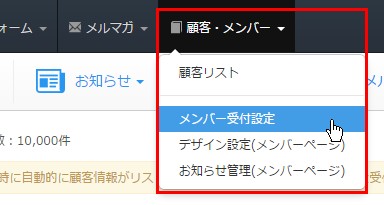
「メンバー受付設定画面」が表示されます。
「メンバー登録を受け付ける」を設定しすると「認証メール設定」へのリンクが表示されますので、クリックします。
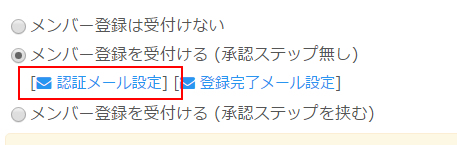
「メンバー登録認証メール設定」が表示されます。
既に入力されている内容が現在設定されている内容になります。
あなたのサービスにあわせたタイトルと前掲文を設定しましょう。
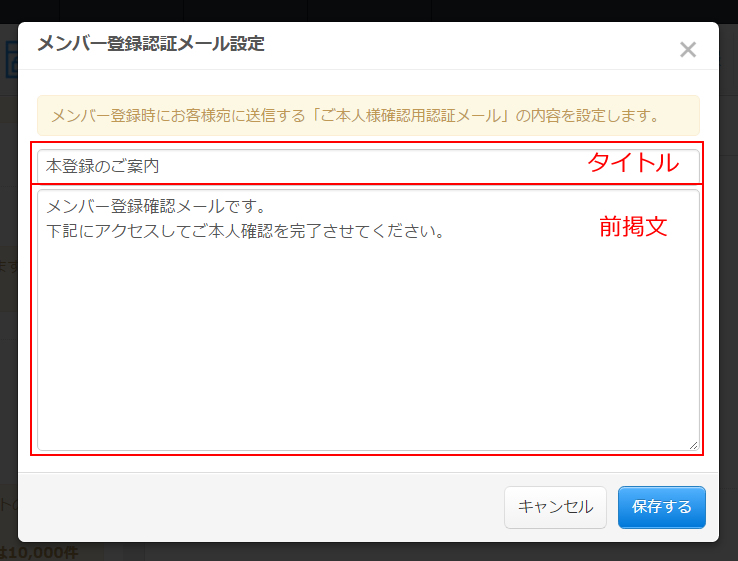
入力できたら「保存する」ボタンをクリックします。
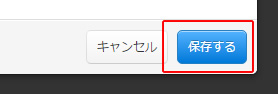
設定内容は、以下のようにお客様が登録をした際に送信される「ご本人様確認用認証メール」に反映されます。
タイトルと前掲文が反映されていることを必ず確認するようにしましょう。
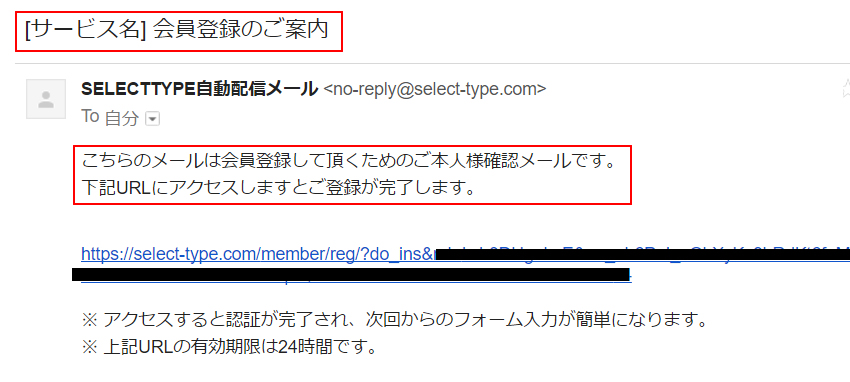
メンバー登録のURLは上部メニューのメンバーページ共有情報より入手できます。

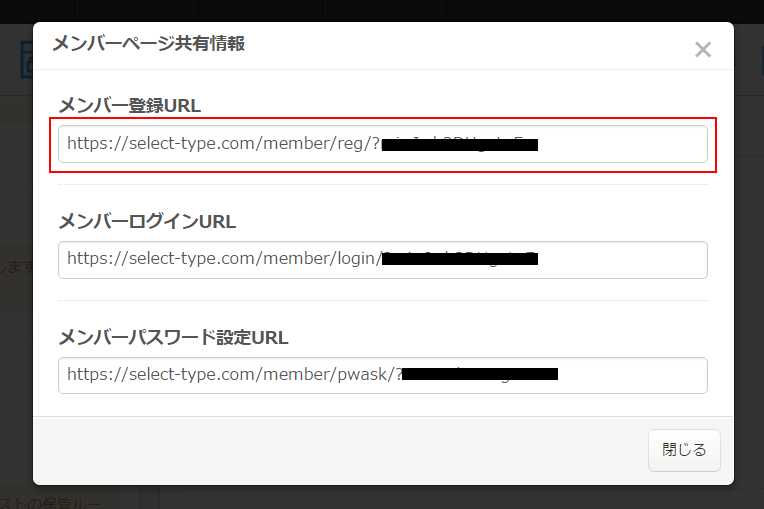
SELECTTYPE: 無料でWEBサイト/予約フォーム付き予約システム作成/メールフォーム付きサポートシステム/アンケート作成/診断テスト,心理テスト作成